لقد اشتريت أول كاميرا GoPro، وأنت متحمس لبدء تصوير مقاطع فيديو الحركة. ليس بهذه السرعة! هناك أشياء كثيرة يمكن أن تدمر مقطع فيديو أو تحوله إلى عمل فني جميل سيستمتع الأشخاص بمشاهدته.
في هذه المقالة، ستتعرف على عشر نصائح أساسية لـ التقاط مقاطع الفيديو مع كاميرا الحركة الجديدة من GoPro.
1. استخدم أفضل دقة ومعدل إطارات
قد يكون اختيار درجة الدقة ومعدل الإطارات المناسبين لموقفك أمرًا صعبًا إلا إذا كنت مصور خبير. المشكلة الرئيسية التي يجب أن تؤثر على اختيارك هي نوع مقاطع الفيديو التي تصورها مع كاميرا GoPro الخاصة بك Hero.
الدقة: الدقة هي عدد وحدات البكسل (نقاط الألوان الفردية) التي يتم تجميعها في كل إطار من الفيديو. أعلى دقة منذ سنوات كانت 1080 (Full HD)، أو 1080 بكسل عموديًا و1920 بكسل أفقيًا. اليوم، يمكن لكاميرات 4K أن تجمع 2160 بكسل رأسيًا و3840 بكسل أفقيًا. تؤدي الدقة الأعلى إلى الحصول على فيديو أكثر وضوحًا.
معدل الإطارات: معدل الإطارات هو عدد الإطارات التي يتم التقاطها في كل ثانية تلتقط فيها مقطع فيديو. إذا كانت الكائنات تتحرك بسرعة أمام الكاميرا، فإن معدل الإطارات الأعلى سيضمن تقليل التشويش أثناء هذا النشاط.
قد تعتقد أنك قمت للتو بضبط GoPro على أعلى دقة ومعدل إطارات ممكنين. لسوء الحظ، إذا قمت بذلك، فلن تدوم بطاريتك وبطاقة التخزين لفترة طويلة، ويجب أن تكون مقاطع الفيديو الخاصة بك قصيرة جدًا.
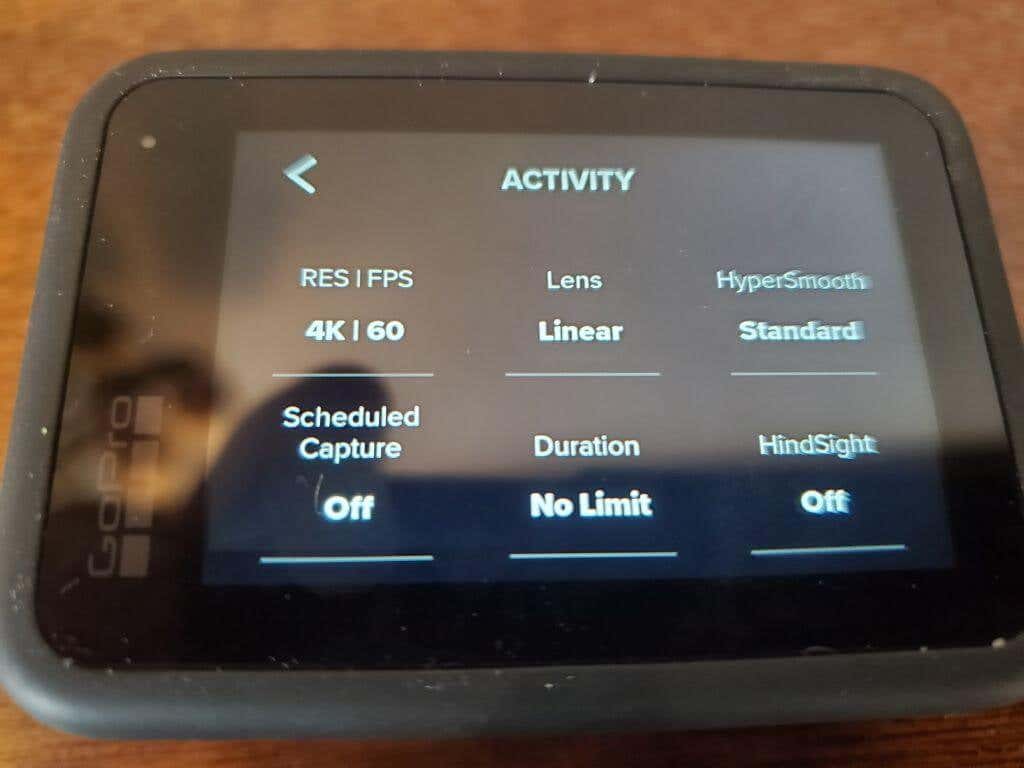
بدلاً من ذلك، اختر الدقة ومعدل الإطارات لنوع الفيديو الذي تلتقطه.
ستعمل الإعدادات المذكورة أعلاه على الحفاظ على طاقة البطارية وسعة التخزين في الكاميرا. ولكن إذا كنت لا تزال تريد دقة أعلى أو وضوحًا أعلى للحركة، فيمكنك زيادة الدقة ومعدل الإطارات بشكل أكبر وقبول سعة التخزين واستنزاف البطارية التي تأتي معها.
2. قم بتمكين التثبيت وحرك GoPro ببطء
إذا كنت تحاول الحفاظ على البطارية ومساحة التخزين باستخدام إعدادات دقة ومعدل إطارات أكثر اعتدالًا، فيمكنك التعويض عن ذلك من خلال محاولة تحريك GoPro بأقل قدر ممكن..
على سبيل المثال، إذا كنت تتنزه أو تجري، فإن استخدام عصا الصور الذاتية وتثبيت الكاميرا أثناء الإمساك بها سيؤدي إلى تقليل الحركة وتقليل احتمالية تعتيم الفيديو.
يمكنك أيضًا استخدام التثبيت المدمج في إعدادات GoPro للتعويض عن حركة الكاميرا. يؤدي هذا إلى زيادة طفيفة في استخدام البطارية، ولكن الميزة تستحق العناء.
لتمكين التثبيت، قم بتشغيل كاميرا GoPro وانقر فوق رمز التثبيت الموجود على الجانب الأيمن من الشاشة.
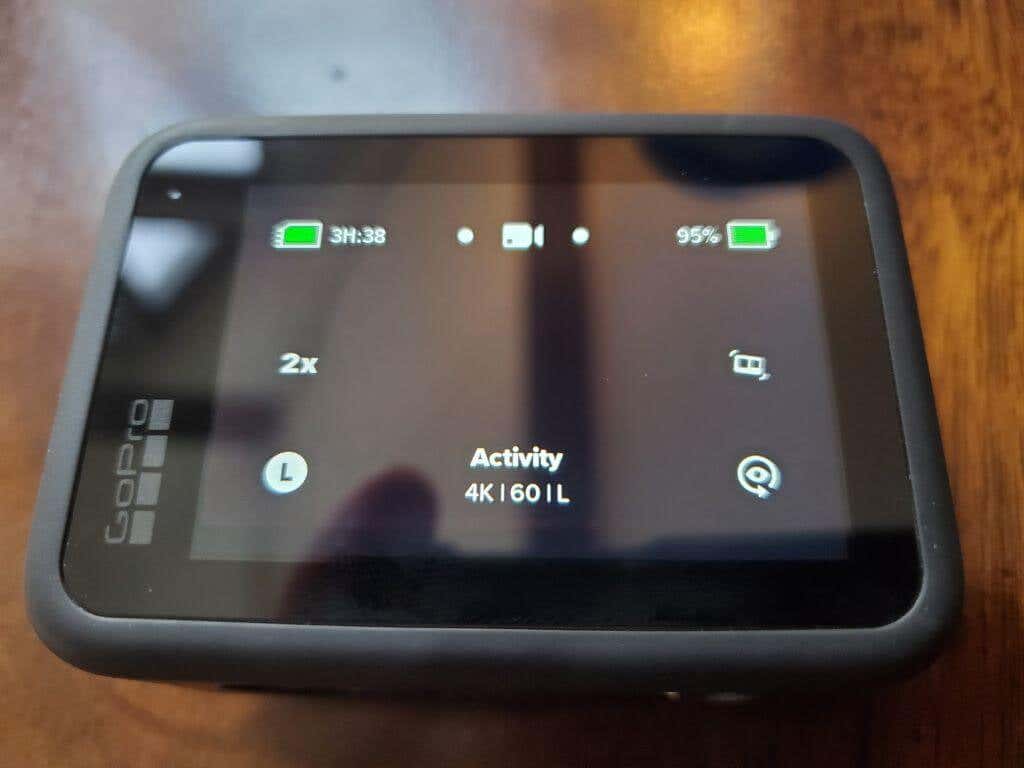
استخدم شريط التمرير الموجود على اليسار لتحديد إما قياسيأو مرتفع.
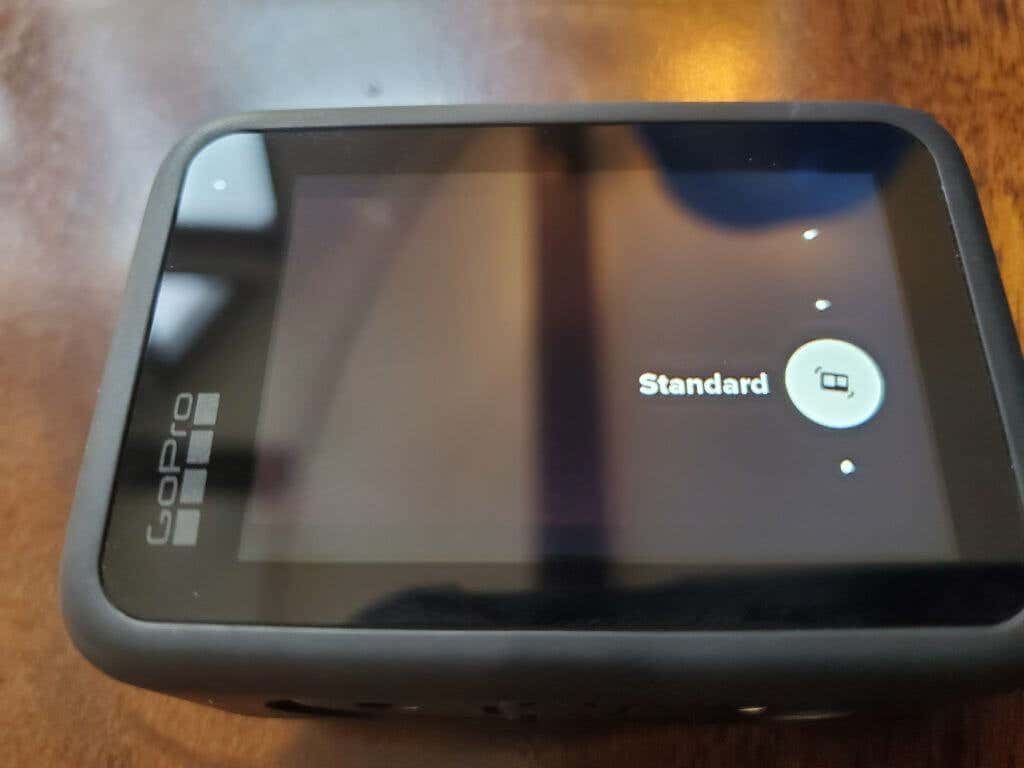
سوف يستهلك إعداد التثبيت الأعلى المزيد من طاقة البطارية، ولكن "عالي" أو "قياسي" يوفران تعويضًا كافيًا للحركة دون استنزاف البطارية بسرعة كبيرة.
3. استخدم حاملًا ثلاثي القوائم لالتقاط لقطات الفيديو الثابتة
إذا كنت تحاول التقاط مشهد ولم تتمكن من تثبيت الكاميرا بشكل كافٍ، حتى مع تشغيل التثبيت، فقد يكون الحامل ثلاثي الأرجل مفيدًا.
يمكن استخدام العديد من عصا السيلفي كحامل ثلاثي الأرجل، لذلك لا يتعين عليك حمل المزيد من الملحقات. قم بإعداد الحامل ثلاثي القوائم على الأرض أو الأسطح الأخرى وقم بالتقاط الفيديو لمدة تتراوح من 10 إلى 15 ثانية.

ستجد أن الحامل ثلاثي القوائم يسمح للكاميرا بالبقاء ثابتة تمامًا والتقاط أوضح الإطارات ودقة الوضوح خلال مقطع الفيديو للمشهد الثابت.
4. اختر الملحق المناسب للمهمة
يعمل حامل GoPro مع قائمة طويلة من الملحقات الرائعة التي تتيح لك تركيب GoPro على أي شيء تقريبًا. إذا قمت بشراء أي حزم الملحقات الكاملة على أمازون ، فستحصل على كل أدوات التركيب التي تحتاجها لكل موقف.
يعتمد التثبيت الذي تختاره بشكل كبير على النشاط الذي تحاول تسجيله. إذا اخترت التركيب المناسب، فمن المؤكد أنك ستلتقط المشهد المثالي.
5. استخدم تعديل الوسائط مع الميكروفونات اللاسلكية
الجانب السلبي الآخر لـ GoPro هو أن نظام الميكروفون الموجود على اللوحة ليس هو الأفضل. يجب أن تكون قريبًا من GoPro حتى يكون صوتك مرتفعًا وواضحًا. وحتى في هذه الحالة، قد تجد أنه يتعين عليك ضبط مستوى صوت الميكروفون في مرحلة ما بعد المعالجة فقط للتأكد من قدرة المشاهدين على سماعك.
لحسن الحظ، توفر GoPro وظيفة إضافية قيمة للأجهزة تسمى وضع الوسائط من GoPro.

جهاز تعديل الوسائط عبارة عن إطار يتم تركيبه حول الكاميرا ويتم توصيله مباشرةً بالمنفذ الجانبي. يحتوي على ميكروفون اتجاهي يقلل من الضوضاء المحيطة (مثل الرياح) ويعزز وضوح صوتك.
يوجد عدد من حوامل الأحذية الباردة حيث يمكنك توصيل الأضواء أو (ونوصي بذلك) جهاز إرسال ميكروفون لاسلكي لتسجيل صوتي بأعلى جودة. يوجد منفذ ميكروفون مقاس 3.5 ملم لتوصيل إعداد الميكروفون الخارجي هذا.
إذا كنت قم بالكثير من مدونات الفيديو ، فإن شراء هذا التعديل سيؤدي إلى تحسين جودة الفيديو بشكل كبير وسيساعد في زيادة عدد الاشتراكات في قناتك.
6. احذر من مواقف الإضاءة المنخفضة
إحدى نقاط الضعف الملحوظة في كاميرا GoPro هي أنها لا تعمل بشكل جيد في ظروف الإضاءة المنخفضة. ستشاهد أحيانًا خطوطًا بيضاء تومض عبر المشهد في مشاهد الإضاءة المنخفضة.

إذا كانت لديك معرفة متخصصة بإعدادات الكاميرا، فمن الممكن ضبط إعدادات ISO لتقليل هذه التأثيرات المرئية يدويًا. ومع ذلك، يجب تغيير هذه العناصر في كل مرة تقوم فيها بالتصوير في ظروف الإضاءة المنخفضة.
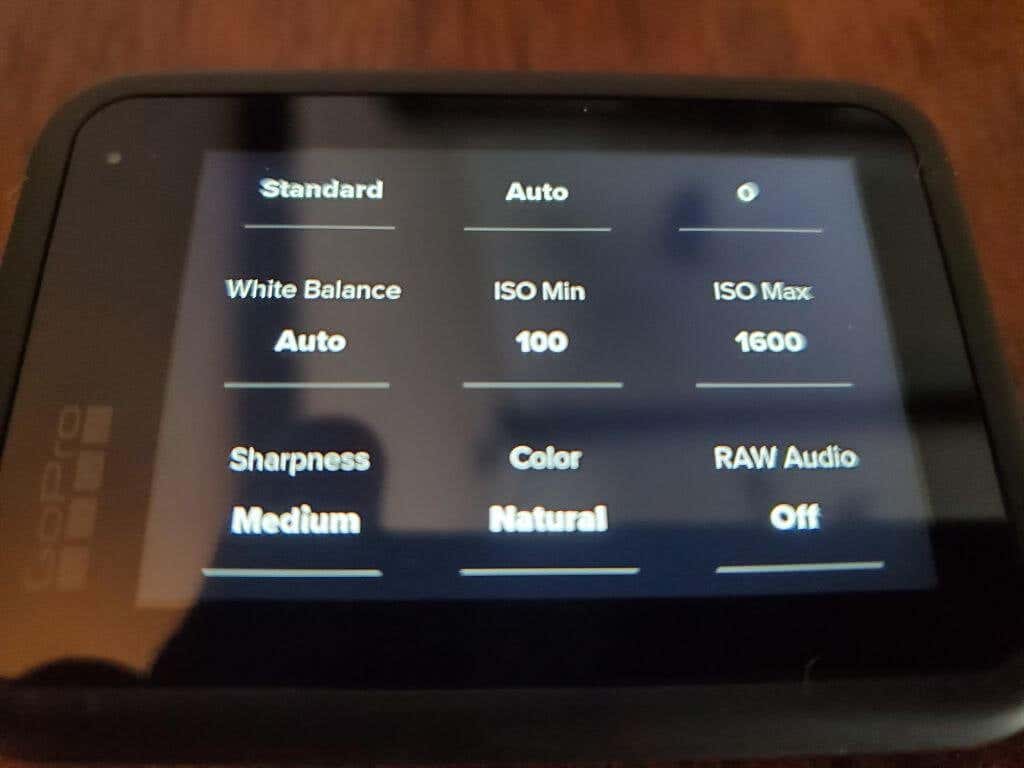
الحل الأسرع هو إعداد إضاءة أفضل في منطقة التصوير. يمكنك استخدام أحد حوامل الحذاء البارد الموجودة في وضع الوسائط المذكور أعلاه لتركيب الضوء على الكاميرا.
7. قم بتكوين الإعدادات للحفاظ على البطارية
من السهل استهلاك الكثير من طاقة البطارية عند استخدام كاميرا GoPro. كما ذكرنا في القسم السابق حول الدقة ومعدل الإطارات، إذا قمت بضبط الكاميرا على إعدادات الجودة الأعلى، فلن تدوم البطارية لفترة طويلة.
فيما يلي الإعدادات التي يمكنك ضبطها لإطالة عمر بطارية GoPro:.
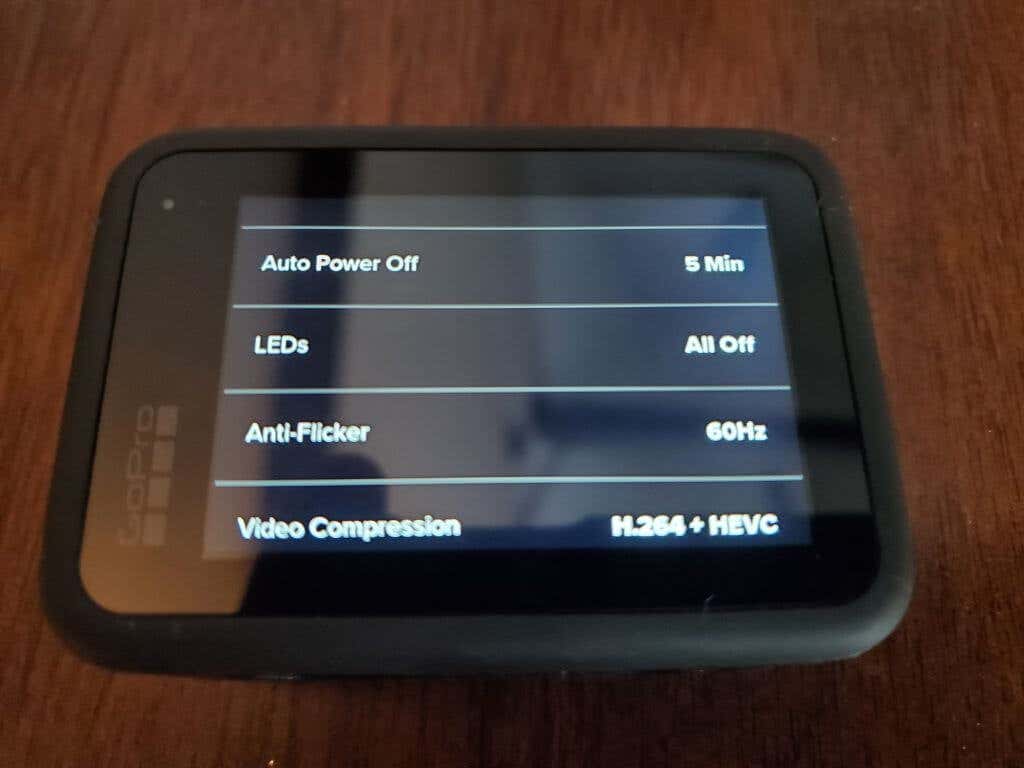
إن العديد من هذه الإعدادات لها تأثير ضئيل أو معدوم على الجودة الإجمالية للفيديو، وسيؤدي ضبطها إلى استمرار عمل البطارية لفترة أطول بكثير من المتوقع.
8. فيلم مشاهد قصيرة جداً
حتى مع ضبط الإعدادات لتوفير طاقة البطارية ومساحة بطاقة MicroSD، تستهلك مقاطع فيديو GoPro الكثير من الموارد. كما أن مقاطع الفيديو الأطول تتطلب الكثير من العمل لتحريرها أثناء معالجة النشر.
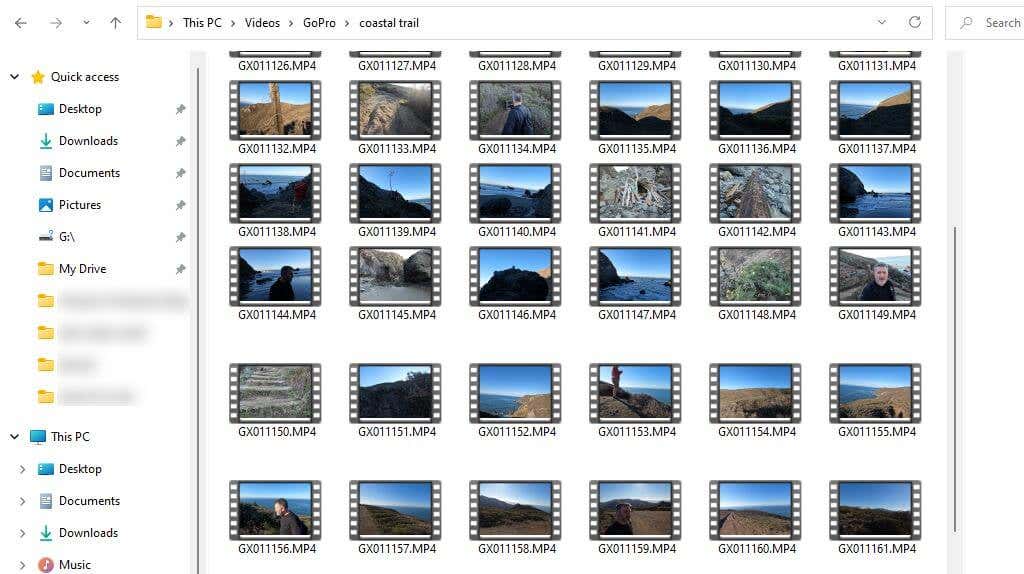
هناك طريقة أكثر فاعلية لإنشاء مقاطع فيديو من مقاطع GoPro وهي جعل تلك المقاطع أقصر. فيما يلي بعض النصائح حول كيفية القيام بذلك:
من خلال تسجيل مشاهد واضحة وقصيرة باستخدام كاميرا GoPro، يمكنك تقليل الوقت المستغرق لإنتاج الفيديو النهائي المصقول بشكل كبير.
9. مزامنة مشاهدك مع الموسيقى الخاصة بك
إذا كنت تحاول إنتاج مقاطع فيديو عالية الجودة باستخدام كاميرا GoPro، فستحتاج إلى تحسينها بالموسيقى عندما يكون ذلك مناسبًا. أفضل خدمات الاشتراك لتنزيل الموسيقى الخالية من حقوق الطبع والنشر والتي يمكنك استخدامها في مقاطع الفيديو الخاصة بك هي شريط صوتي وصوت الوباء.
تضفي إضافة الموسيقى إلى المشاهد على الفيديو طابعًا سينمائيًا وعاطفيًا أكثر. ومع ذلك، من الضروري دمج الموسيقى في مقاطع الفيديو الخاصة بك بشكل صحيح.
يكمن سر القيام بذلك بشكل جيد في محاذاة نمط الإيقاع مع انتقالات المشهد.

حدد الوقت الذي تستغرقه كلمات الأغاني للانتقال بشكل طبيعي، وقم بمواءمة انتقالات المشهد مع تلك التحولات الغنائية. عادةً، يمكنك استخدام نمط الإيقاع المتساوي المسافات في مسار الأغنية لمحاذاة انتقالات المشهد..
10. لا تحاول التقاط لقطات قريبة
أحد نقاط الضعف الأخرى في GoPro هو أنها ليست الأفضل عند التركيز على الأشياء القريبة. إذا كانت لديك رؤية لالتقاط صور فيديو مقربة جميلة (لقطات مقربة للأشياء الصغيرة)، فإن كاميرا GoPro ليست الخيار الصحيح.
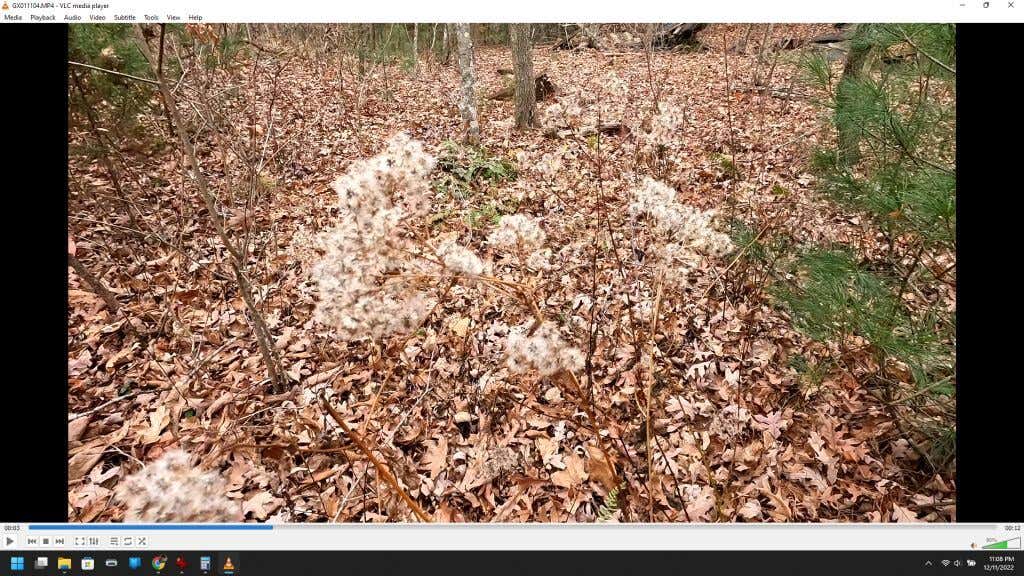
تم تصميم كاميرا GoPro للحركة والمناظر السينمائية. لكن وضع عدسة الكاميرا بالقرب جدًا من شيء مثل زهرة أو حشرة سيؤدي إلى إنشاء جسم غير واضح.
لا يزال بإمكانك التقاط مشاهد قريبة إلى حد ما من الأشياء، ولكن لن يتم التركيز عليها إلا إذا أبقيت الكاميرا على بعد 4 أو 5 بوصات على الأقل.
أنشئ مقاطع فيديو رائعة باستخدام كاميرا GoPro
كما ترون، هناك الكثير من الأمور التي يجب مراعاتها للتأكد من أن مقاطع الفيديو النهائية ذات جودة عالية. ومع ذلك، هناك بعض التنازلات التي يتعين عليك القيام بها للحفاظ على عمر البطارية ومساحة التخزين.
باتباع النصائح المذكورة أعلاه، يمكنك الاستمتاع بأفضل ما في كلا العالمين. يمكنك تحقيق أقصى استفادة من عمر بطارية الكاميرا ومساحة التخزين، ولكن يمكنك أيضًا إنتاج مقاطع فيديو عالية الجودة سيحبها المشاهدون.
.